Chroń swoje fotografie za pomocą znaku wodnego zaprojektowanego w unikalnym, własnym stylu. Przetwarzaj do tysiąca zdjęć za jednym razem. Proces dodawania znaku wodnego jest tak prosty, że z pewnością sprawi Ci przyjemność.
Proszę pamiętać, że nasza aplikacja działa zarówno online, jak i offline, a swoje zdjęcia możesz znakować za darmo w obu przypadkach.
Visual Watermark pozwala na dodanie dowolnej liczby znaków wodnych. Działa na systemach Windows, Mac, Android i iOS.

Jak zrobić znak wodny za darmo online
Visual Watermark oferuje szeroką gamę narzędzi do tworzenia i dodawania znaków wodnych. Możesz oznaczać znakiem wodnym swoje zdjęcia, pliki PDF, a także filmy wideo. Jednym z tych narzędzi jest nasza aplikacja do znakowania online.
Dzięki intuicyjnemu interfejsowi jej obsługa nie zajmie Ci wiele czasu. Aplikacja jest darmowa i nie wymaga rejestracji ani podawania jakichkolwiek danych osobowych.
Obejrzyj nasz przewodnik, aby dowiedzieć się, jak dodać znak wodny do zdjęcia online, lub przejdź bezpośrednio do aplikacji na górze strony i zacznij działać.
Jak dodać znak wodny do zdjęć online w 7 krokach:
- Uruchom aplikację online Visual Watermark, aby dodać znak wodny do zdjęć.
- Prześlij wszystkie zdjęcia, które chcesz oznaczyć znakiem wodnym.
- Dodaj tekst lub użyj jednego z wcześniej stworzonych szablonów.
- Dodaj własne logo lub wybierz ikonę z naszej biblioteki.
- Edytuj swój znak wodny.
- Przejdź do sekcji Podgląd, aby sprawdzić, jak znak wodny wygląda na wszystkich zdjęciach, i wprowadź zmiany, jeśli to konieczne.
- Pobierz gotowe zdjęcia.
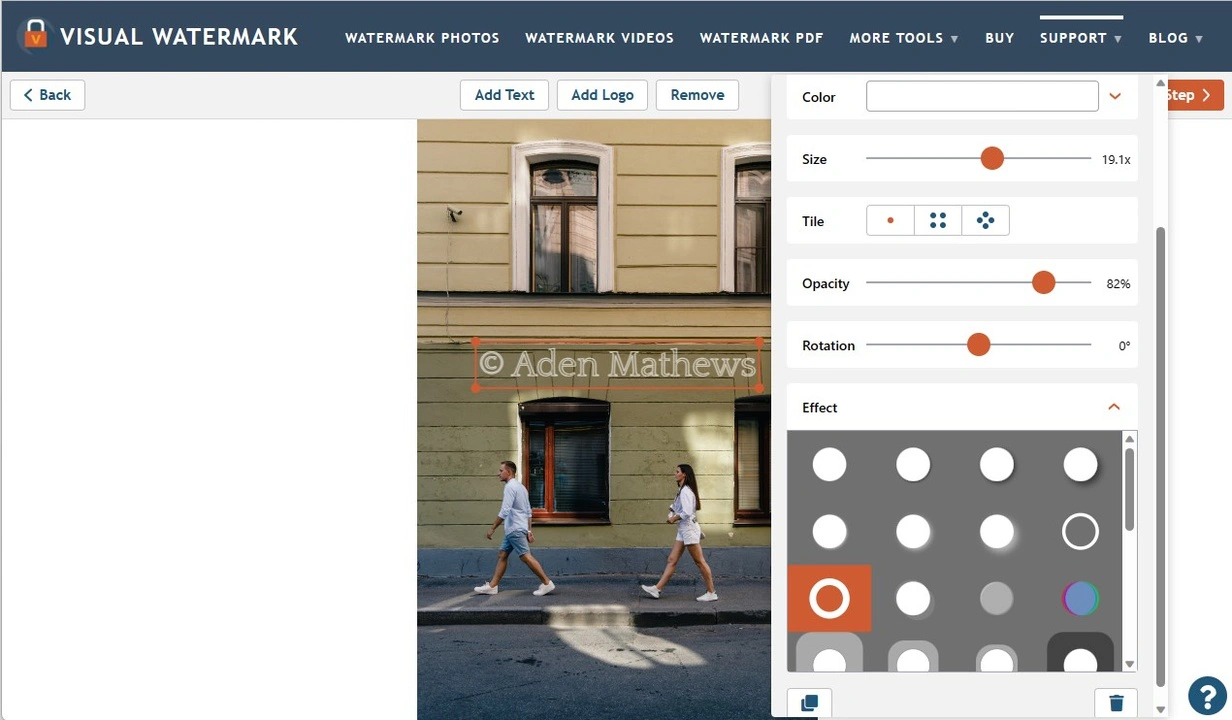
Główne zalety aplikacji:
- Pozwala na przetwarzanie do 2000 obrazów w jednej partii w ciągu kilku minut.
- Umożliwia obracanie lub przycinanie zdjęć zaraz po ich przesłaniu.
- Oferuje ponad 900 czcionek z wariantami pogrubienia i kursywy.
- Oferuje ponad 90 opcji kolorów, zarówno jednolitych, jak i gradientowych.
- Pozwala na łątwe dostosowanie rozmiaru, pozycji, poziomu przezroczystości i kątu znaku wodnego.
- Opcja układania w pionie i na skos dla mocniejszej ochrony.
- 36 efektów, w tym różne cienie, tła oraz wygląd 3D.
- Pozwala na zapisywanie szablonów znaków wodnych do późniejszego wykorzystania.
Dodawanie znaku wodnego do zdjęć jest bezpłatne, ale przetworzone pliki będą zawierały logo Visual Watermark. Jeśli chcesz, możesz je usunąć, kupując płatną wersję programu.
Jak zrobić znak wodny bez połączenia z Internetem
Mamy również aplikację, która działa offline. Nawet jeśli masz wolne połączenie internetowe lub Twój komputer jest odłączony od sieci, nadal będziesz mógł chronić swoje zdjęcia.
Oto krótka demonstracja, jak dodać znak wodny do zdjęć za pomocą naszego oprogramowania.
Jak dodać znak wodny offline:
- Pobierz Visual Watermark na swój komputer.
- Przeciągnij i upuść zdjęcia lub całe foldery do aplikacji, aby dodać znaki wodne.
- Stwórz nowy znak wodny, dodając logo, tekst lub ich kombinację.
- Zaprojektuj swój znak wodny. Umieść go w dowolnym miejscu na zdjęciu, wybierz inny kolor, obróć lub obniż jego przezroczystość. Dodaj efekt, jeśli to konieczne.
- Określ ustawienia wyjściowe i dodaj znak wodny do swoich zdjęć.
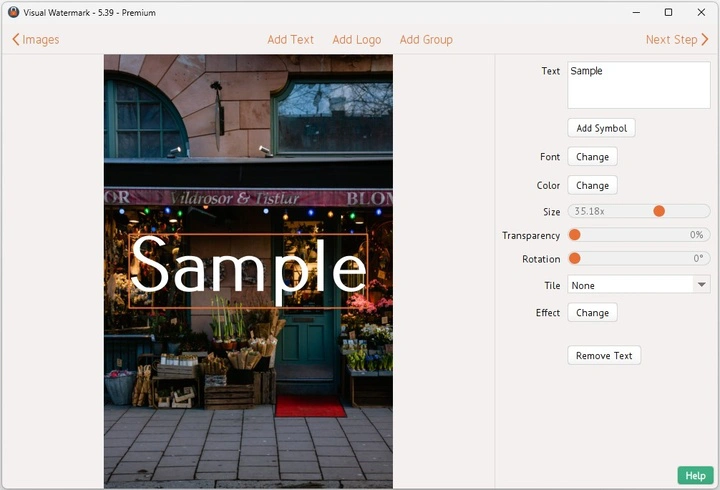
Główne zalety aplikacji desktopowej:
- Możliwość dodania znaku wodnego do maksymalnie 50 000 zdjęć jednocześnie.
- 10 wbudowanych szablonów znaków wodnych, które ułatwiają szybkie tworzenie własnych znaków.
- Ochrona przed automatycznym usuwaniem znaków wodnych.
- Możliwość użycia własnych czcionek lub czcionek z subskrypcji Monotype lub Adobe.
- Automatyczne dopasowanie znaków wodnych do zdjęć o różnych rozmiarach i orientacjach w jednej serii.
- Opcja zmiany rozmiaru zdjęć i ich nazw, jeśli jest to konieczne.
- Możliwość dodania informacji o prawach autorskich i danych kontaktowych do metadanych obrazu (EXIF).
Dodawanie znaków wodnych offline jest znacznie szybsze niż za pomocą narzędzi online. Możesz skorzystać z wersji próbnej, aby bezpłatnie dodać znak wodny do swoich zdjęć. Jednak zdjęcia będą miały oznaczenie „Wersja próbna”.
Dodaj znak wodny do zdjęcia z Visual Watermark
Nasza aplikacja oferuje wszystkie niezbędne narzędzia i funkcje, aby proces dodawania znaku wodnego był prosty, szybki i przyjemny.
Niezależnie od wersji aplikacji - online czy desktopowej - Visual Watermark gwarantuje:
- Dostępność dla każdego. Aplikacja jest odpowiednia zarówno dla początkujących, jak i ekspertów w edycji zdjęć. Dodawanie tekstu lub logo do zdjęcia jest łatwe i intuicyjne.
- Przejrzysty interfejs. Podczas pierwszego użycia aplikacji pojawią się podpowiedzi przycisków, które ułatwią nawigację.
- Oszczędność czasu i pieniędzy. Visual Watermark pozwala na samodzielne tworzenie logo bez potrzeby zatrudniania projektanta. Eksperymentuj z czcionkami i efektami, aby stworzyć profesjonalny znak wodny.
- Eksport w różnych formatach. Przed eksportem zdjęć możesz wybrać inny format bez konieczności użycia dodatkowych aplikacji do konwersji.
- Dodatkowe narzędzia edycyjne. Oferujemy proste narzędzia do edycji, takie jak kadrowanie, kompresja zdjęć, zmiana rozmiaru i rozmywanie części zdjęcia.
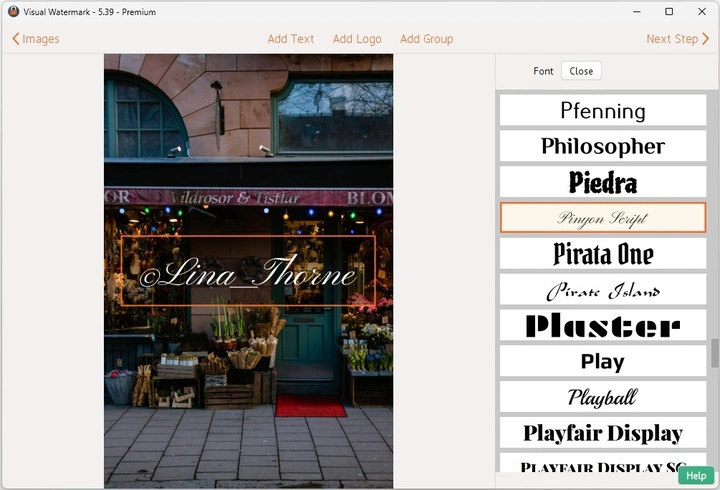
Jak poprawić ochronę zdjęć za pomocą znaku wodnego?
Czasami samo dodanie znaku wodnego do zdjęcia nie oznacza, że jest ono całkowicie chronione przed kradzieżą. Na przykład, na poniższych obrazach znak wodny został skutecznie usunięty za pomocą oprogramowania do edycji zdjęć. Czy to oznacza, że znaki wodne są bezużyteczne? Oczywiście, że nie. Znaki wodne mogą być bardzo skuteczne, jeśli są odpowiednio zaprojektowane i umieszczone.


Jednym z kluczowych czynników, które mogą uczynić znak wodny wyjątkowo skutecznym lub bezużytecznym, jest jego pozycja.
Nauczmy się, jak najlepiej dodawać znaki wodne, dzieląc obraz na trzy obszary.
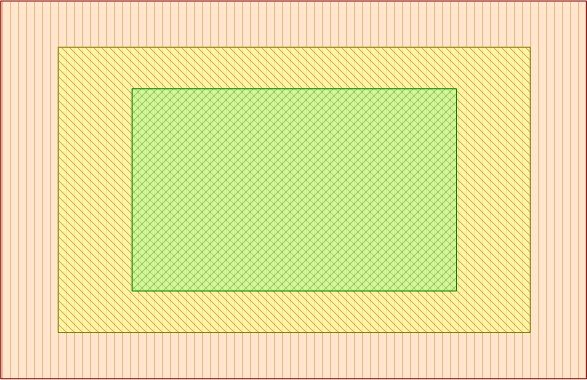
Umieszczenie znaku wodnego w rogu zdjęcia (obszar czerwony) zapewnia najniższy poziom ochrony. Co więcej, zmniejszanie rozmiaru znaku wodnego w tej pozycji to zły pomysł. Umiejscowienie w rogu sprawia, że złodziej może łatwo wyciąć znak wodny w zaledwie kilka sekund. Jedyną zaletą takiego znaku wodnego – szczególnie małego – jest to, że jest mało inwazyjny i nie przyciąga uwagi.
Obszar żółty to świetne miejsce na znak wodny, ponieważ trudniej go usunąć poprzez przycięcie zdjęcia. Nadal jednak istnieje możliwość usunięcia go za pomocą zaawansowanych narzędzi do edycji obrazu, a nawet AI, choć wymaga to więcej wysiłku.
Środek zdjęcia to najlepsze miejsce na znak wodny. To zazwyczaj najbardziej szczegółowa część obrazu, co sprawia, że usunięcie znaku wodnego staje się prawie niemożliwe – nawet przy użyciu zaawansowanych narzędzi. Dodatkowo, znak wodny w tym miejscu będzie od razu widoczny, co odstraszy większość złodziei.


Jeśli obawiasz się, że Twój znak wodny będzie zbyt inwazyjny, możesz znacznie obniżyć jego przezroczystość.
 |  |
| Nieprzezroczysty znak wodny (brak przezroczystości) | Półprzezroczysty znak wodny (70% przezroczystości) |
Innym kluczowym czynnikiem jest ilość miejsca, jakie zajmuje znak wodny.
Idealnie znak wodny powinien być na tyle duży, aby chronić wszystkie ważne detale zdjęcia. Dzięki temu usunięcie go bez śladu będzie niemożliwe. Najlepiej, aby znak wodny pokrywał około 30% zdjęcia.

Zabezpieczone zdjęcie z większym znakiem wodnym

Zauważalne artefakty po usunięciu znaku wodnego
Inną opcją poprawy ochrony znaku wodnego jest użycie funkcji „Kafelki” w aplikacji Visual Watermark.
Możesz wypełnić zdjęcie powtarzającymi się znakami wodnymi jednym kliknięciem. Dostosuj odstępy między nimi, obniż przezroczystość, aby znak wodny był mniej inwazyjny. To zapewni najwyższy poziom ochrony, ponieważ usunięcie znaków wodnych będzie niemal niemożliwe.
FAQ
Jak szybko dodać znak wodny do zdjęć?
Aby szybko dodać znak wodny, możesz użyć jednego z wcześniej przygotowanych szablonów. Aplikacja Visual Watermark pozwala zapisać do 10 szablonów znaków wodnych i obsługuje przetwarzanie zdjęć w partiach, dzięki czemu możesz łatwo dodać znak wodny do wielu zdjęć naraz.
Czy warto dodawać znak wodny do zdjęć?
Tak, z dwóch powodów – ochrony i promocji. Głównym celem dodawania znaku wodnego jest ochrona praw autorskich i zapobieganie kradzieży. Firmy zajmujące się fotografią stockową używają powtarzających się znaków wodnych, aby chronić swoje obrazy. Znak wodny może również pomóc w promocji Twojego zdjęcia. Jeśli ktoś przypadkowo zobaczy zdjęcie z Twoim nazwiskiem, będzie wiedział, kto jest autorem i może poszukać więcej Twoich prac.
Jak dodać znak wodny do zdjęcia w formacie JPEG?
Format JPG to najpopularniejszy format zdjęć. Aby dodać znak wodny, wybierz swoje zdjęcia, zdecyduj, jaki rodzaj znaku wodnego chcesz dodać (tekst, logo lub grupę), edytuj znak wodny, określ ustawienia wyjściowe i kliknij „Watermark”, aby rozpocząć proces.
Jak zrobić znak wodny?
Użyj aplikacji Visual Watermark, aby zrobić znak wodny. Wystarczy przeciągnąć zdjęcia do aplikacji, wybrać jedną z opcji „Dodaj tekst”, „Dodaj logo” lub „Dodaj grupę” (jeśli korzystasz z Visual Watermark offline), w zależności od tego, jaki rodzaj znaku wodnego chcesz dodać. Następnie zaprojektuj swój znak wodny: zmień czcionkę, kolor, rozmiar, przezroczystość i kąt obrotu, dodaj jeden lub dwa efekty i włącz funkcję kafelkowania. Określ ustawienia wyjściowe i kliknij „Dodaj znak wodny”, aby rozpocząć proces.
Jak dodać znak wodny za darmo?
Możesz za darmo dodać znak wodny do swoich zdjęć za pomocą naszej aplikacji online. Umożliwia ona przetwarzanie setek plików jednocześnie. Jest szybka, łatwa w użyciu i nie wymaga instalacji. Inną opcją jest wersja próbna aplikacji Visual Watermark w wersji desktopowej. Jednak wszystkie zdjęcia zabezpieczone w wersji próbnej będą oznaczone tekstem „Próbna wersja”.
Jak dodać swoje logo jako znak wodny?
Otwórz aplikację Visual Watermark, wybierz jedno lub więcej zdjęć, do których chcesz dodać znak wodny, i wybierz opcję „Dodaj logo”. Możesz załadować własne logo lub wybrać jedną z 60 wbudowanych ikon. Usuń tło swojego logo, jeśli to konieczne, a następnie dostosuj je do swoich preferencji. Pamiętaj, że Twoje logo nie tylko chroni zdjęcia przed kradzieżą, ale także może służyć jako darmowa reklama Twojej marki.
 Visual Watermark
Visual Watermark